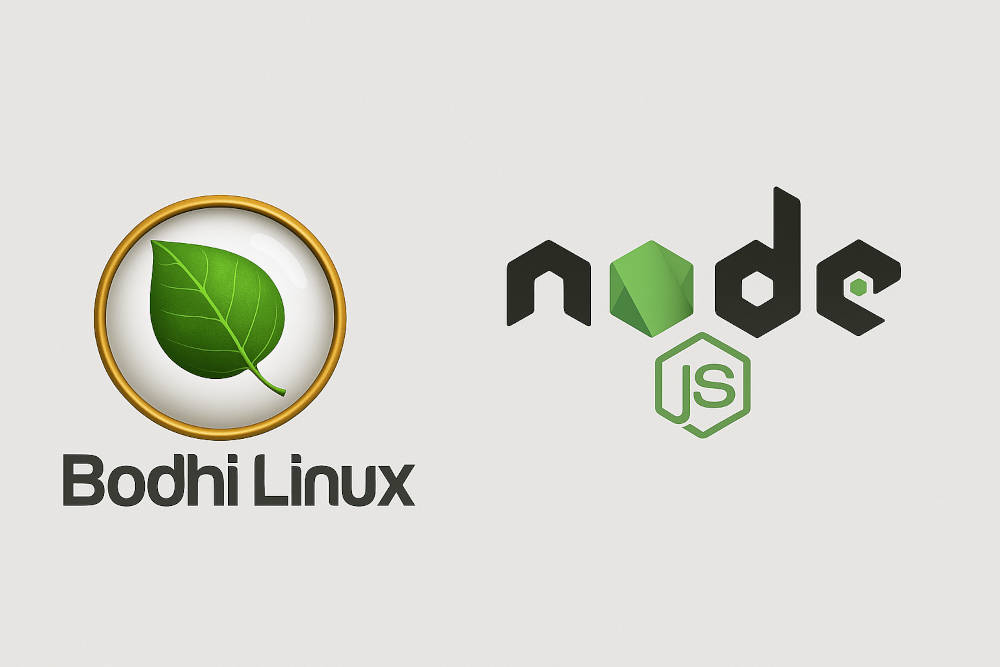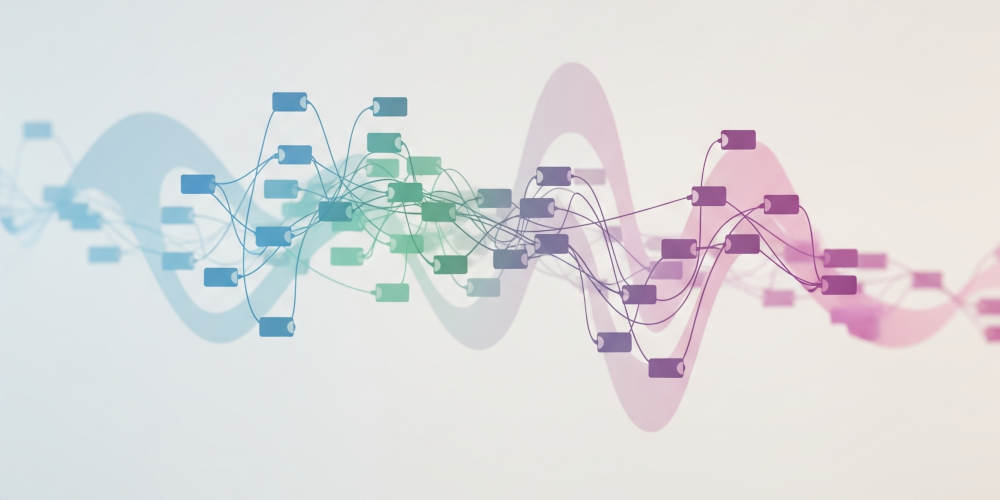みなさん、こんにちは。
開発やプログラミング、勉強のためにWindowsでWSL(Windows Subsystem for Linux)を使っている方も多いのではないでしょうか?
WSLは本当に便利ですよね。Windowsのデスクトップでいつものように作業しながら、裏側ではLinuxの環境をサクッと使える。まさにいいとこどり!でも、一つだけちょっと面倒に感じることってありませんか?
それは、Linuxのサービスを起動したり停止したりする作業です。「ちょっとWebサーバーを再起動したいな」「開発用のデータベースを立ち上げたいな」と思っても、いちいちWSLのターミナルを開いて、sudoコマンドを打って、パスワードを入力して、と、ちょっとした手間がかかります。
正直、「もっと手軽にできないかな」って思っちゃいますよね。
実はそんなWSLの悩みを一発で解決してくれる、とっておきの「裏技」があるんです。
それが、WindowsのコマンドプロンプトやPowerShellから、パスワードなしでLinuxのコマンドをroot権限で実行できる魔法の呪文wsl -u rootです。
魔法の呪文!「wsl -u root <command>」とは?
このコマンド、一見シンプルですが、その効果は絶大です。
通常、Linuxでroot権限が必要なコマンドを実行するときは、sudoコマンドを使いますよね。このsudoは「Super User Do」の略で、システムに重要な変更を加えるために、ユーザーが一時的に管理者権限を得るためのものです。セキュリティ上、安易にroot権限を使わせないように、パスワードの入力を求めるのが一般的です。
しかし、WSLでは、wsl -u rootというオプションを付けることで、このパスワード入力のステップをスキップして、Windowsのコマンドラインから直接root権限でLinuxコマンドを実行できてしまうんです。
つまり、
- Windowsのコマンドプロンプト、PowerShell、バッチファイルから
- パスワード入力の手間なく
- Linuxのroot権限コマンドを
- ワンタッチで実行できる!
これは、開発環境のセットアップや日常的なメンテナンス作業の効率を劇的に上げてくれる、まさに「知る人ぞ知る裏技」と言えるでしょう。
「具体的に、どんなときに便利なの?」そう思ったあなたのために、ここからは「wsl -u root」の素晴らしい活用事例を10個、ご紹介していきます。
【活用事例10選】WSLのサービス操作がこんなに手軽に!
1. データベースを瞬時に起動・停止
開発では、PostgreSQLやMySQLなどのデータベース(DB)を使うことが多いですよね。でも、開発中ずっとDBを動かしておくのは、PCのリソースを消費してしまいます。 そんなとき、この裏技を使えば、Windowsのコマンドプロンプトから一発でDBを起動・停止できます。
wsl -u root service postgresql start
wsl -u root service mysql stop「よし、開発するぞ!」というときにサッと立ち上げて、作業が終わったらサッと止める。リソースの節約にもなりますし、PCの動作も軽快になりますよ。
2. WebサーバーをWindowsから再起動
Web開発者にとって、NginxやApacheは欠かせない存在。Webサーバーの設定ファイルを変更した後に、サービスを再起動する作業も頻繁にあります。 wsl -u rootを使えば、WindowsのVS Codeでコードを編集しながら、別のウィンドウでWebサーバーを再起動することも簡単にできます。
wsl -u root service nginx restart
wsl -u root service apache2 startまるでWindowsのアプリケーションを操作しているかのように、Linuxのサービスを制御できるので、開発の集中力が途切れません。
3. SSHサーバーをオンデマンドで使う
リモート環境との接続や、他のPCからWSLにアクセスしたいときに便利なのがSSHサーバーです。セキュリティ面を考えると、必要なときだけ起動しておきたいですよね。 このコマンドを使えば、使いたいときだけSSHサーバーを立ち上げて、用が済んだら停止しておくことが可能です。
wsl -u root service ssh start必要なときだけ有効化すれば、セキュリティ的にも安心ですね。
4. メッセージキューやキャッシュサーバーを制御
IoT開発やマイクロサービスアーキテクチャの検証では、Redis(キャッシュサーバー)やMosquitto(メッセージキュー)といったサービスも頻繁に利用します。 これらのサービスも、wsl -u rootで手軽に制御できます。
wsl -u root service redis-server start
wsl -u root systemctl restart mosquittoちょっとしたテストや検証環境をサッと立ち上げたいときに、非常に役立ちます。
5. CI/CDサービスも必要な時だけ
JenkinsやGitLab RunnerといったCI/CD(継続的インテグレーション・継続的デリバリー)サービスも、WSL上で動かすことができます。 これらは常時起動させておく必要がない場合も多いので、「必要なときだけ動かす」という使い方が便利です。
wsl -u root systemctl start jenkinsPCの起動時ではなく、手動で動かしたいときにサッと立ち上げられるのが嬉しいポイントです。
6. ネットワーク関連サービスの設定も簡単に
ファイアウォール(iptables)やローカルDNSサーバー(dnsmasq)など、ネットワーク関連の設定をWSL上で行うこともあります。 wsl -u rootを使えば、これらの設定変更後の再起動なども簡単に実行できます。
wsl -u root iptables -L
wsl -u root systemctl restart dnsmasq新しいネットワーク構成を試したいときや、トラブルシューティングの際に重宝します。
7. ログ・監視サービスの連携
Windows側で開発したアプリケーションを動かし、Linux側でログ収集サービス(rsyslogなど)を動かす、といった構成も可能です。 wsl -u rootを使えば、Windowsでアプリケーションをデバッグしながら、Linuxのログサービスを再起動して設定を反映させるといった連携作業がスムーズに行えます。
wsl -u root service rsyslog restartWindowsとLinuxを組み合わせた、ちょっと高度な開発環境も簡単に構築できますね。
8. cronジョブの制御も手軽に
Linuxのcronは、指定した時間にコマンドを自動実行してくれる便利な機能です。 wsl -u rootを使えば、Windowsのタスクスケジューラと組み合わせて、WSL上のcronを起動・停止させるといった二重のスケジュール管理が可能になります。
wsl -u root service cron startWindowsのタスクスケジューラで、WSLのcronのオン・オフを制御する、なんて使い方も面白いですね。
9. DockerやPodmanを直接制御
WSL上でDockerやPodmanといったコンテナ管理サービスを動かしている方も多いと思います。 wsl -u rootを使えば、Docker Desktopを介さずに、WSL上のDockerを直接操作できるので、より軽量な開発環境を構築できます。
wsl -u root service docker startPCの起動時にDockerを自動で立ち上げる設定も、この裏技を使えば簡単に実現できます。
10. VPNやセキュリティ検証環境を構築
WireGuardやOpenVPNといったVPNサービスをWSL上で動かし、Windowsのネットワークと組み合わせて実験する、といったことも可能です。 wsl -u rootは、こういったネットワークやセキュリティの検証環境を構築する際にも非常に役立ちます。
wsl -u root systemctl start wg-quick@wg0アイデア次第で、様々な応用が効きそうですね!
もっと便利に!応用のしかたをご紹介
この裏技、単に手打ちするだけでなく、さらに便利に使うための応用方法もご紹介します。
1. バッチファイルにまとめてダブルクリックで実行
一番手軽な応用方法です。よく使うコマンドをバッチファイル(.bat)にまとめておけば、ダブルクリックするだけで実行できます。
:: start_postgres.bat
wsl -u root service postgresql startデスクトップにショートカットを置いておけば、もはやLinuxを意識せずにサービスを操作できますね。
2. PowerShellの関数にして楽々操作
PowerShellを使っている方なら、よく使うコマンドを関数にしておくと便利です。 例えば、以下のようにStart-WSLServiceという関数を定義しておけば、どのサービスも同じように扱うことができます。
function Start-WSLService($name) {
wsl -u root service $name start
}
Start-WSLService "nginx"これにより、コマンド入力の手間が大幅に削減されます。
3. Windowsのタスクスケジューラと連携
これはかなり高度な使い方ですが、Windowsの「タスクスケジューラ」と組み合わせることで、さらに強力な自動化が可能になります。 例えば、以下のような自動化が考えられます。
- PC起動時に、WSL上の開発用データベースを自動起動する
- 毎日決まった時間に、WSL上のログをアーカイブする
- 退社時間に、WSL上のすべてのサービスを一括で停止する
このように、Windowsの機能を活用することで、開発環境の管理が格段に楽になります。
知っておきたい注意点
便利な「wsl -u root」ですが、一点だけ注意が必要です。
このコマンドは「パスワードなしでsudoする」のと同じくらいの権限を持っています。つまり、不用意に使うと、システムに重大な影響を与えてしまう可能性があります。
特に、スクリプトにコマンドを直接書き込む場合は、悪意のあるプログラムに悪用されるリスクもゼロではありません。そのため、個人で使う管理用スクリプトに限定するなど、取り扱いには十分に注意してください。
また、将来のアップデートで「wsl -u root」が無効化される可能性も考慮しておく必要があります。ミッションクリティカルな業務で利用するのは避けておく方が賢明です。
まとめ – WSLはもっと自由になる!
今回は、WSLの知る人ぞ知る裏技「wsl -u root <command>」についてご紹介しました。
これを使えば、Windows側からLinuxのサービスを一発で制御できるようになり、開発環境の効率が劇的にアップします。
「WSLは便利だけど、サービスの操作がちょっと面倒だな」と感じていた方は、ぜひ一度試してみてください!きっと、WSLがもっと快適で自由なものになるはずです。
本日も最後までお読みいただき、ありがとうございました。
それでは、よいWSLライフを!